
Zadnja posodobitev dne

Ko poslušate Spotify na telefonu Android, ga boste morda želeli nadzorovati prek zaklenjenega zaslona. Ta vodnik vam bo pokazal, kako.
Ali imate težave s tem, da se Spotify ne prikaže na zaklenjenem zaslonu Android?
Spotify bi moral nadaljevati predvajanje z zaklenjenim zaslonom in prikazati pripomoček nadzorne plošče, da lahko predvajate, začasno ustavite ali preskočite svojo trenutno glasbo. Če ne vidite te plošče, ste v slabšem položaju.
Na srečo imamo nekaj popravkov, s katerimi lahko poskusite dobiti Spotify na zaklenjenem zaslonu Android. Ta vodnik vam bo pokazal, kaj morate storiti naprej.
Odjavite se iz Spotifyja
Eden od osnovnih popravkov, s katerim lahko začnete, je odjava in nazaj v Spotify v telefonu.
Če se želite odjaviti iz Spotifyja in se znova prijaviti:
- Zaženite Spotify v telefonu in se prijavite, če še niste.
- Dotaknite se ikona zobnika v zgornjem desnem kotu.
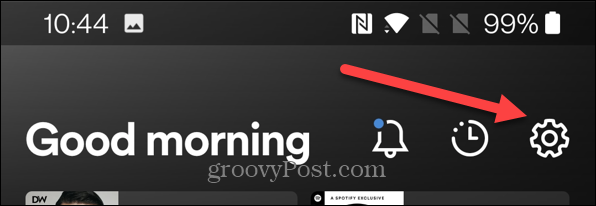
- Pomaknite se navzdol po naslednjem zaslonu in tapnite Odjava.
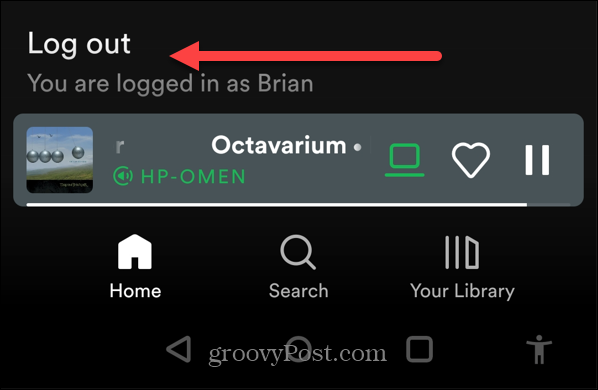
- Znova se prijavite kot običajno in preverite, ali pripomoček Spotify deluje na zaklenjenem zaslonu.
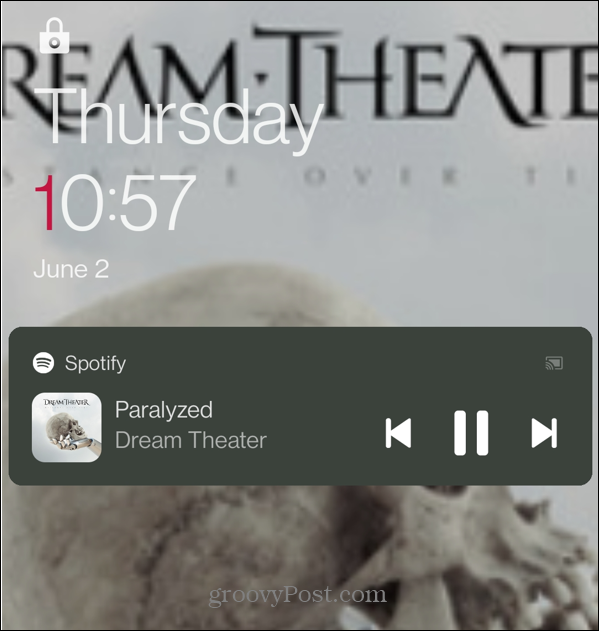
Znova zaženite telefon Android
Še en preprost ukrep, ki ga lahko naredite, je ponovni zagon telefona. S tem boste izbrisali predpomnilnik in morebitne sporne aplikacije s Spotifyjem. Za vsak telefon se razlikuje, vendar se običajno izvede s pritiskom na gumb za vklop in enega od gumbov za glasnost.
Odvisno od vaše naprave boste morda morali nekaj sekund držati gumb za vklop.
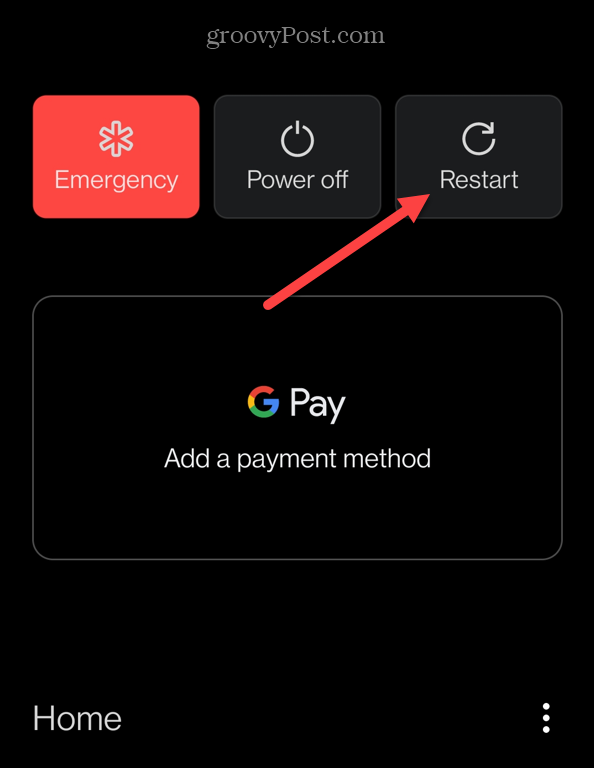
Ko se prikažejo možnosti napajanja, tapnite možnost, da znova zaženete telefon. Zagotavlja lahko nov začetek in dobite Spotify na zaklenjenem zaslonu Android.
Preverite nastavitve obvestil Spotify
Ko namestite aplikacijo Spotify (kakršno koli aplikacijo za to zadevo), je na voljo z nastavitvami obvestil. Nastavitve narekujejo, kaj se zgodi, ko je telefon zaklenjen.
Če preverite nastavitve obvestil Spotify, lahko Spotify dobite na zaklenjenem zaslonu Android.
Če želite preveriti obvestila Spotify v sistemu Android:
- Odprite Nastavitve in tapnite Obvestila in stanje — lahko bi tudi bilo Aplikacije in obvestila.
- Prepričajte se, da so obvestila za Spotify preklopljena Vklopljeno.
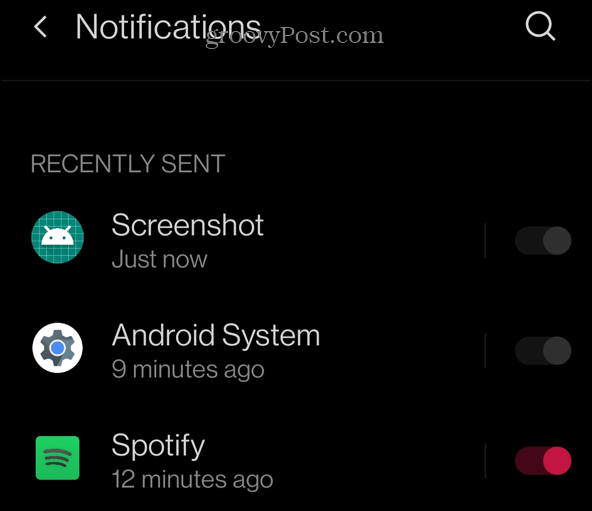
- Izberite Obvestilo na zaklenjenem zaslonu.
- Ko Obvestila na zaklenjenem zaslonu se prikaže sporočilo, preverite Prikaži pogovore, privzeto in tiho je preverjeno.
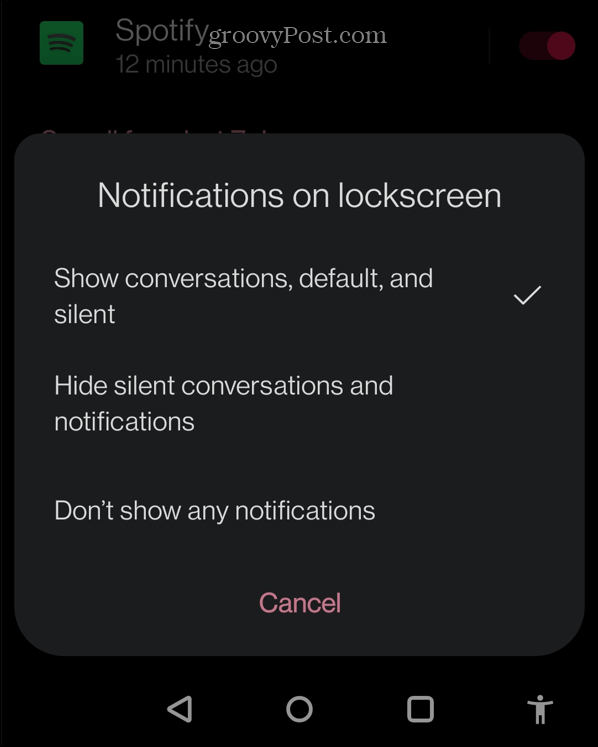
- V Aplikacije in obvestila razdelku, preverite, ali so vsa preklopna stikala omogočena.
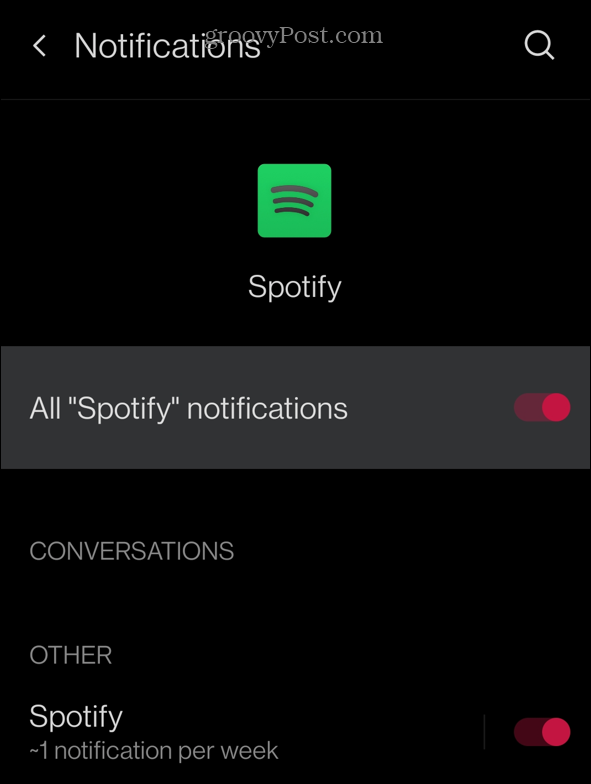
Preverite način varčevanja z energijo v sistemu Android
Način varčevanja z energijo v sistemu Android je priročen, dokler ne ovira pravilnega delovanja aplikacij. Lahko prepreči, da bi aplikacije porabile preveč virov. Vendar pa ga lahko izklopite za Spotify, da se ne prikaže na zaklenjenem zaslonu.
Če želite preveriti način varčevanja z energijo v sistemu Android:
- Odprto Nastavitve in tapnite baterija možnost. To se lahko pojavi kot Baterija in zmogljivost na nekaterih telefonih.

- Dotaknite se Optimizacija baterije iz menija.

- Pomaknite se navzdol po seznamu in izberite Spotify.
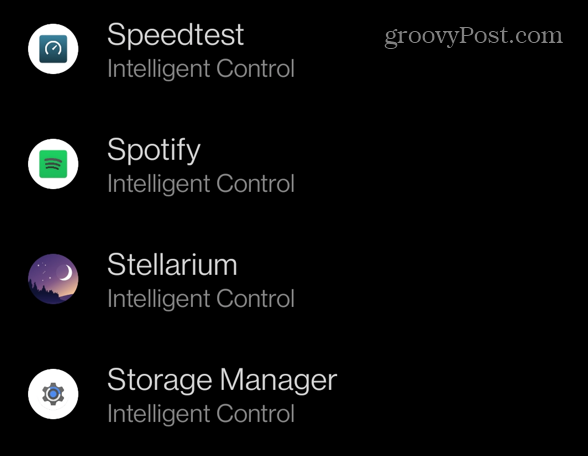
- Med možnostmi na zaslonu izberite Ne optimizirajte. Upoštevajte, da bo ta nastavitev povzročila večjo porabo baterije. Vendar pa lahko popravi, da se Spotify ne prikaže na zaklenjenem zaslonu Android.
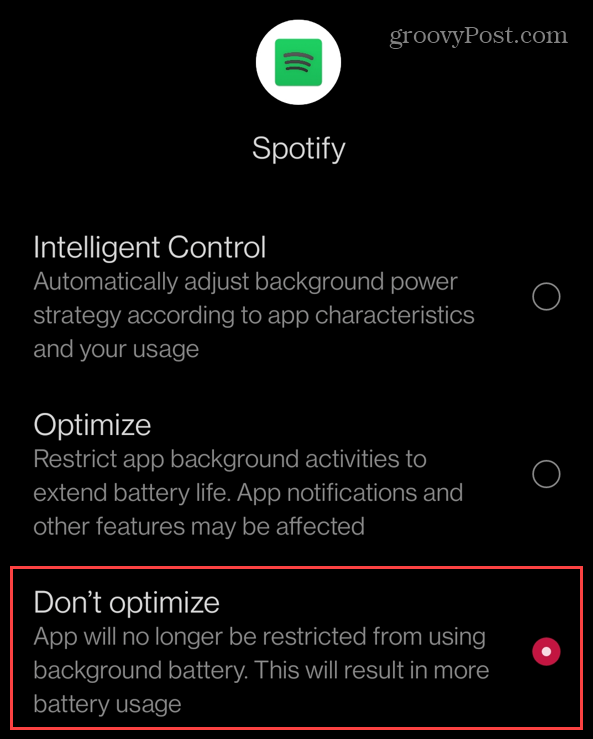
Znova namestite Spotify
Če zgornje možnosti ne delujejo, je to lahko posledica poškodovane namestitve Spotifyja. Namesto tega boste morali odstraniti in znova namestiti aplikacijo Spotify, da jo popravite.
Če želite znova namestiti Spotify na andROID:
- Odprto Nastavitve in tapnite Aplikacije in obvestila (oz Nameščene aplikacije).
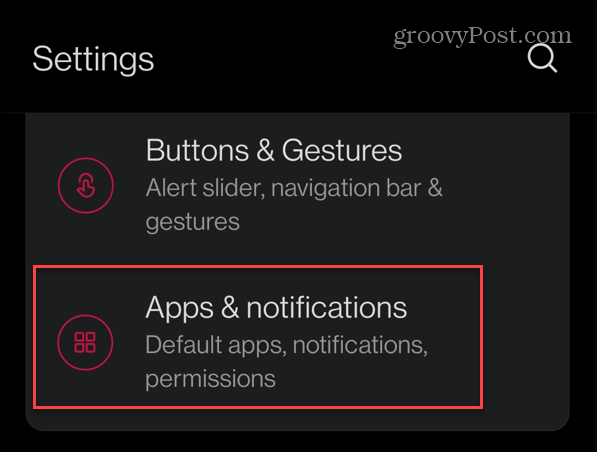
- Klikni Spotify s seznama.
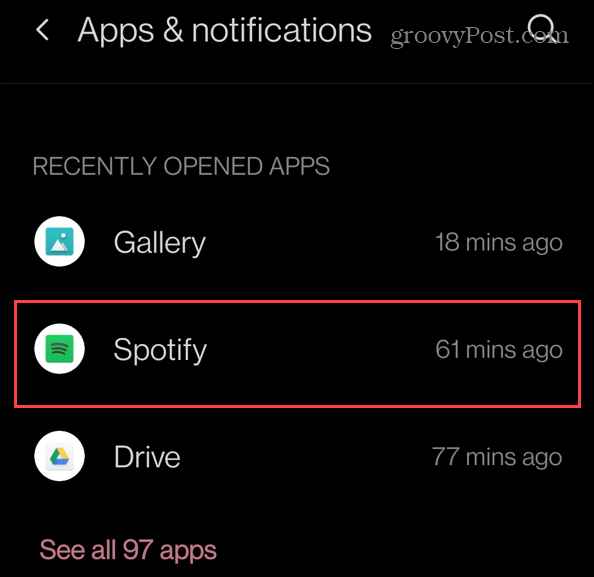
- Na Informacije o aplikaciji zaslonu, tapnite Ustavite na silo gumb. To bi moralo počistiti vse predpomnjene podatke iz aplikacije.
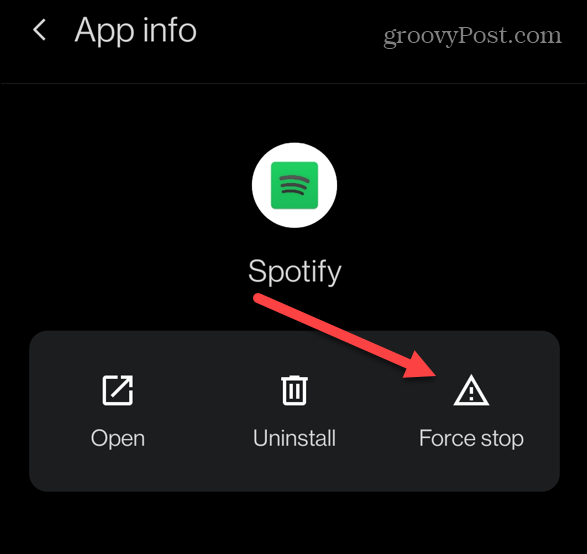
- Ko se prikaže sporočilo za preverjanje z vprašanjem, ali želite prisilno ustaviti aplikacijo, tapnite v redu.
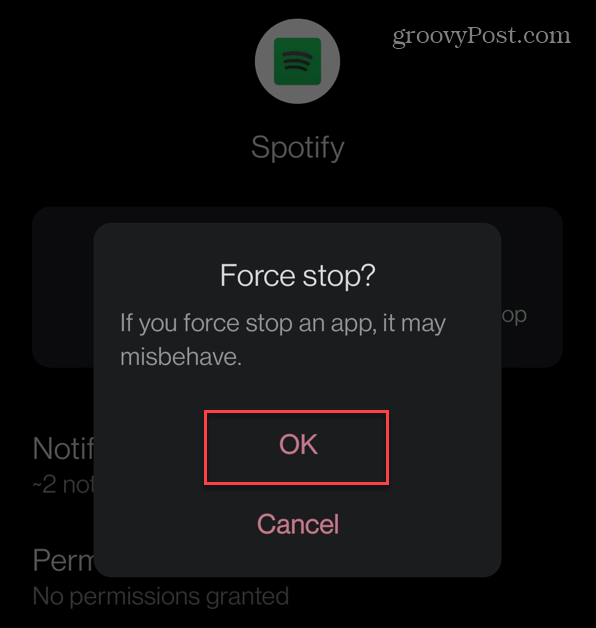
- Vrnite se na začetni zaslon in dolgo pritisnite ikona Spotify, in tapnite Odstrani možnost.
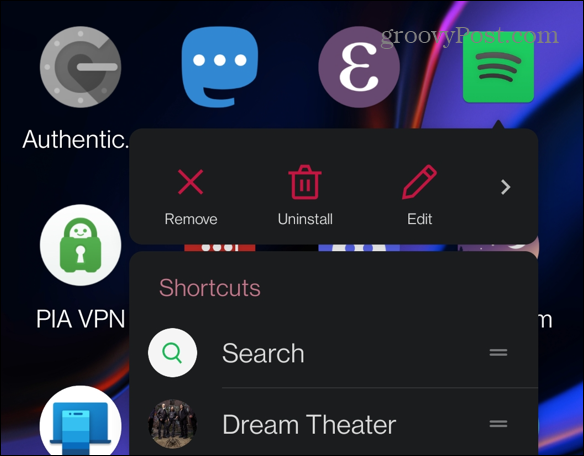
- Ko se prikaže sporočilo za preverjanje, tapnite v redu.
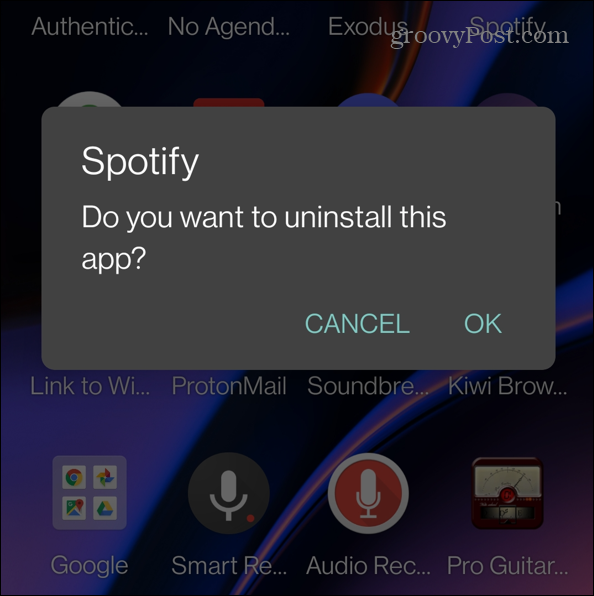
- Ko je Spotify odstranjen, namestite najnovejša različica Spotifyja iz trgovine Google Play.
- Po tem bi se moral Spotify pojaviti na vašem zaklenjenem zaslonu.
Odpravljanje težav s storitvijo Spotify
Če ne morete dobiti Spotifyja na zaklenjenem zaslonu Androida, bo z zgornjimi koraki za odpravljanje težav ponovno deloval. Pripomoček Spotify na začetnem zaslonu omogoča enostavno upravljanje glasbe brez odpiranja same aplikacije.
Spotify je odlična storitev za pretakanje glasbe, vendar ima lahko težave. Na primer, morda boste morali popravite, da Spotify shuffle ne deluje. Morda boste želeli prebrati tudi o popravljanju Spotify ne predvaja trenutne skladbe. Preberete lahko tudi o 9 popravkov, ko se Spotify nenehno ustavlja.
Kako posneti zaslon z notranjim zvokom na Macu
Snemanje domačega zaslona na Macu bo pobralo samo zvok iz vašega mikrofona. Če želite posneti druge notranje zvoke, sledite...
Kako najti ključ izdelka za Windows 11
Če morate prenesti ključ izdelka za Windows 11 ali ga potrebujete samo za čisto namestitev operacijskega sistema,...
Kako počistiti predpomnilnik, piškotke in zgodovino brskanja v brskalniku Google Chrome
Chrome odlično shranjuje vašo zgodovino brskanja, predpomnilnik in piškotke, da optimizira delovanje brskalnika v spletu. Njeno je, kako ...
Ujemanje cen v trgovini: kako priti do spletnih cen med nakupovanjem v trgovini
Nakup v trgovini ne pomeni, da morate plačati višje cene. Zahvaljujoč garanciji za ujemanje cen lahko dobite spletne popuste med nakupovanjem v...



